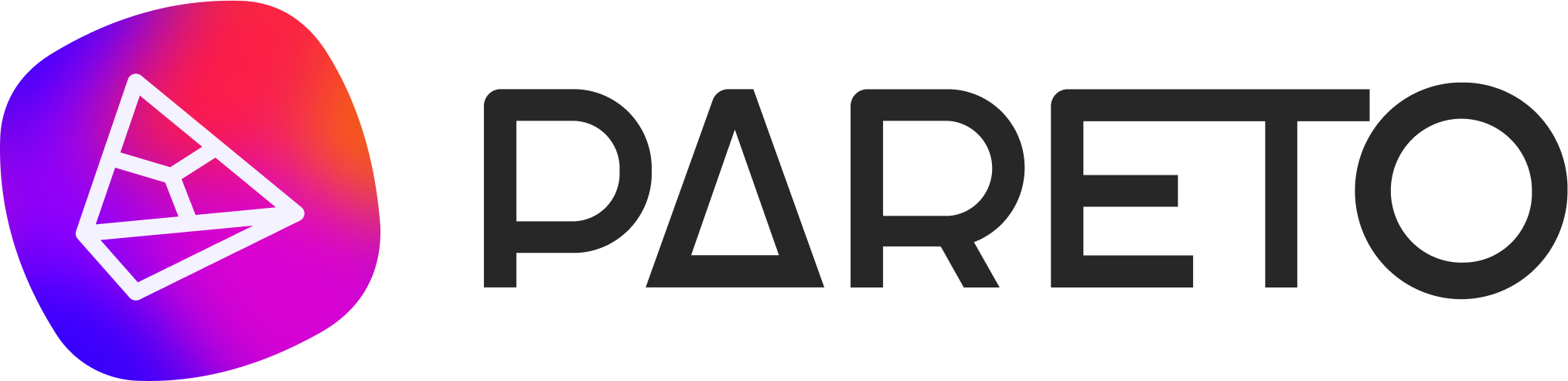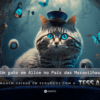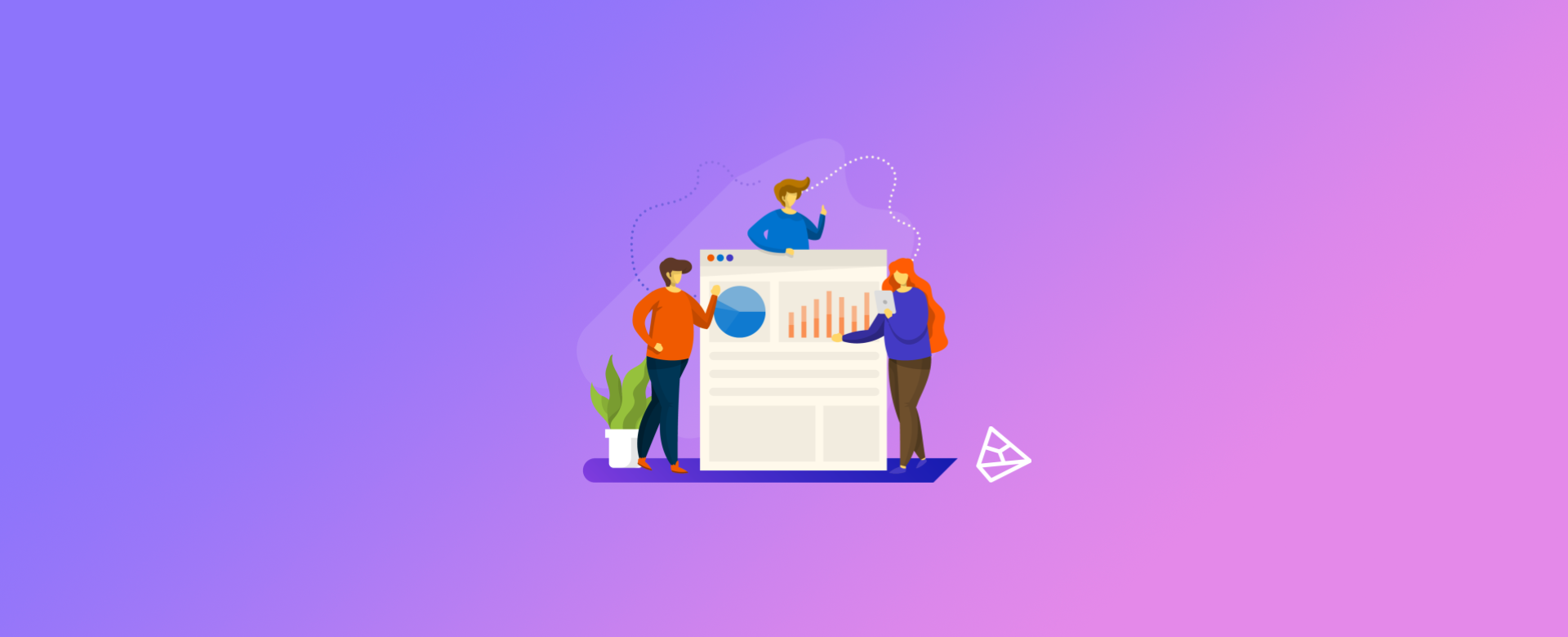
En primer lugar, ¿qué es GTM?
En este tutorial, le mostraremos paso a paso cómo instalar GTM (Google Tag Manager) en su sitio, si su plataforma es Xtech.
GTM es un gestor de etiquetas creado por Google. Permite instalar Tags en el sitio de una forma mucho más sencilla, ya que centraliza todas las instalaciones, sin necesidad de instalarlas directamente en el código fuente.
GTM Pareto tiene la importante función de darnos acceso al recorrido del usuario en su sitio web. Por ejemplo, las visitas a páginas específicas, qué usuario ha visto un contenido concreto e incluso quién ha comprado un producto o se ha puesto en contacto contigo. En otras palabras, podemos configurar todos los datos de seguimiento de conversiones y remarketing a través de él.
Esto nos permite disponer de muchos datos para seguir alimentando nuestro Robot Quántico de Pareto, para optimizar el rendimiento de tus campañas 😉
¿Cómo instalo la etiqueta en mi sitio Xtech?
Para algunas plataformas, para Xtech, este proceso es mucho más simple y este artículo pretende explicar el paso a paso si esta es su plataforma de comercio electrónico.
Primer paso
En primer lugar, necesitamos que acceda a la página de administrador de su plataforma. El enlace de acceso para Xtech suele ser el siguiente:
https://SUALOJA.xtechcommerce.com/admin/login
En inicio de sesión tiene esta vista:
En esta página, introduzca su dirección de correo electrónico y su contraseña para iniciar sesión.
Paso 2
En la página de inicio, una vez que haya iniciado sesión como administrador, seleccione la opción aplicaciones. A continuación, desplácese hacia abajo hasta encontrar Google Tag Manager.
A continuación, haga clic en el botón Configurar.
Paso 3
En este punto, se abrirá una ventana con un espacio para pegar el código de la etiqueta.
Si eres cliente de Pareto, seguro que has recibido o recibirás tu Código GTM por correo electrónico. Todo lo que tienes que hacer es pegar el código que has recibido, guardarlo y ¡listo! Tu etiqueta está instalada y estamos listos para empezar a rastrear tu sitio 🙂 .
Bonus: ¿Cómo instalar GTM en otras plataformas?
Algunas plataformas no permiten instalar GTM directamente a través de una aplicación, como es el caso de Xtech. En general, tendrás que entrar en el código fuente de tu sitio web
Al principio puede resultar desalentador, pero en general es un proceso sencillo y no necesitas conocimientos profundos de programación para completar los pasos 🙂 .
Primer paso
Dentro do Editor de HTML do seu site, você vai apertar ctrl + F, onde vai abrir uma aba de pesquisa no topo da página. Nela você vai buscar pelo termo <head> .
Donde aparezca la cabecera en el código HTML, sáltese una línea y pegue el código especificado para la cabecera de su GTM. Si es cliente de Pareto, seguro que ha recibido o recibirá su código de seguimiento por correo electrónico.
É importante que o código fique logo abaixo da <head> por que queremos que ele seja a primeira coisa que o site vai carregar.
Paso 2
No mesmo raciocínio, na aba de pesquisa do topo da página, busque agora pelo termo <body.
Onde aparecer <body> no HTML, pule uma linha e cole a segunda parte do código que foi enviado. Também é importante que fique logo abaixo do <body para ter prioridade de disparo da Tag.
A continuación, guárdalo y ¡listo! Tu etiqueta está instalada y estamos listos para empezar a rastrear tu sitio 🙂 .
Consulta otros artículos que pueden interesarte aquí, en el Blog de Pareto:
¿Cuál es la diferencia entre utilizar Analytics y las conversiones de Ads?
Cómo configurar eventos con Google Tag Manager